Czy jesteś gotowy na poznanie świata odtwarzaczy ISO? W tej podróży przedstawimy wszechstronne odtwarzacze ISO z unikalnymi funkcjami i korzyściami. Ponadto dowiesz się, jak z łatwością odtwarzać pliki ISO, odblokowując świat wysokiej jakości treści wideo i audio. Niezależnie od tego, czy jesteś nowicjuszem, czy doświadczonym użytkownikiem, zyskasz wgląd w te odtwarzacze ISO. Dowiesz się także, jak w pełni wykorzystać możliwości multimedialne. Pozwól nam zagłębić się w szczegóły i odkryć idealny odtwarzacz ISO dla Twoich potrzeb!
Część 1. Top 5 odtwarzaczy ISO na Windows i Mac
1. Odtwarzacz Blu-ray AVAide (Windows i Mac)
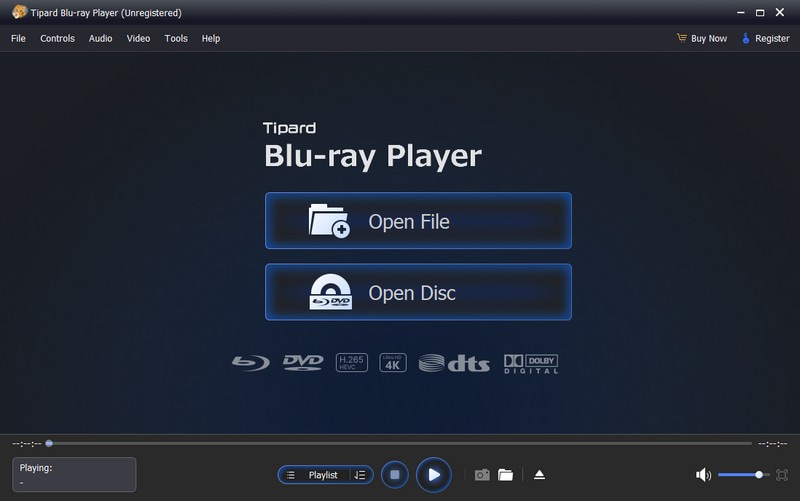
Jeśli szukasz niezawodnego i łatwego w obsłudze odtwarzacza ISO dla komputera z systemem Windows i Mac, AVAide odtwarzacz Blu-ray to Twój najlepszy wybór. Program ten stanowi przyjazne dla nowicjuszy rozwiązanie, które zaspokoi Twoje potrzeby, niezależnie od tego, czy chcesz oglądać ulubione filmy, cieszyć się kolekcją muzyki, czy przeglądać prezentacje multimedialne. Umożliwia łatwe otwieranie i odtwarzanie plików ISO bez dodatkowej konfiguracji lub wiedzy technicznej. Ten odtwarzacz zapewnia wysoką jakość odtwarzania plików, zapewniając krystalicznie czysty obraz i dźwięk. Ponadto dostępna jest opcja dostosowania sposobu oglądania za pomocą dostosowywalnych ustawień. Rzeczywiście wyróżnia się prostotą, wszechstronnością i wysoką jakością wykonania.
- Plusy
- Umożliwia użytkownikom zmianę podstawowych efektów.
- Zapewnia płynne odtwarzanie o wysokiej jakości.
- Użytkownicy mogą robić pełnoklatkowe zrzuty ekranu podczas oglądania.
- Użytkownicy mogą odtwarzać, zatrzymywać, przewijać do przodu i do tyłu oraz zmieniać głośność.
- Cons
- Zainstaluj wersję płatną, aby uzyskać pełny dostęp do odtwarzacza.
2. VLC (Windows i Mac)

Dobrze znanym i bezpłatnym odtwarzaczem multimediów, który obsługuje prawie każdy format wideo lub audio, jest VLC. Poza tym jest to doskonały wybór dla każdego, kto szuka prostego sposobu odtwarzania plików ISO. Program ten posiada interfejs przyjazny dla początkujących, dzięki czemu jest odpowiedni dla użytkowników komputerów na wszystkich poziomach. Niezależnie od tego, czy korzystasz z systemu Windows, czy Mac, VLC Media Playe zapewnia bezproblemowe korzystanie z treści.
- Plusy
- Korzystanie z niego jest bezpłatne; nie musisz wydawać pieniędzy, aby z niego korzystać.
- Jest wszechstronny i może pomieścić wiele rodzajów mediów.
- Cons
- Brakuje kilku zaawansowanych funkcji.
- Nie ma interaktywnych menu, które mają niektórzy gracze.
3. KMPlayer (Windows i Mac)
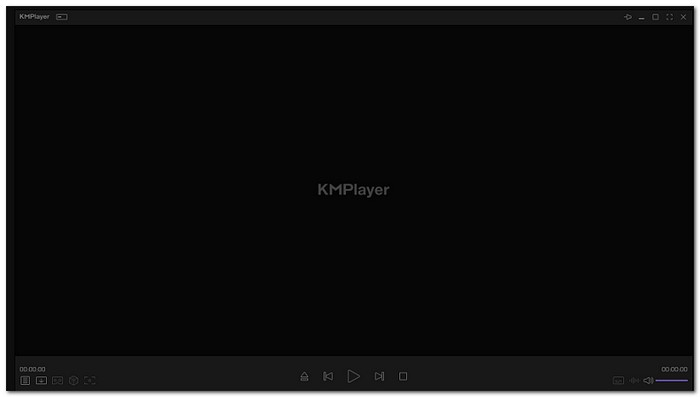
KMPlayer może odtwarzać różne formaty multimediów, co czyni go wszechstronnym rozwiązaniem dla Twoich potrzeb multimedialnych. Ten odtwarzacz multimedialny może otwierać pliki ISO, dzięki czemu możesz bez problemu cieszyć się zawartością tych obrazów dysków. To sprawia, że jest to jeden z najlepszych odtwarzaczy ISO w systemie Windows 10, jaki możesz mieć. Oprócz tego, że jest odtwarzaczem multimedialnym, KMPlayer oferuje dodatkowe funkcje. Możesz przechwytywać dźwięk, nagrania, filmy, a nawet zrzuty ekranu. Poza tym umożliwia zmianę prędkości odtwarzania, umożliwiając spowolnienie lub przyspieszenie treści.
- Plusy
- Został zaprojektowany tak, aby był łatwy w użyciu.
- Oferuje dodatkowe funkcje, takie jak przechwytywanie audio i wideo, kontrola prędkości odtwarzania itp.
- Cons
- Niektóre zaawansowane funkcje są przytłaczające dla początkujących użytkowników.
4. 5KPlayer (Windows i Mac)
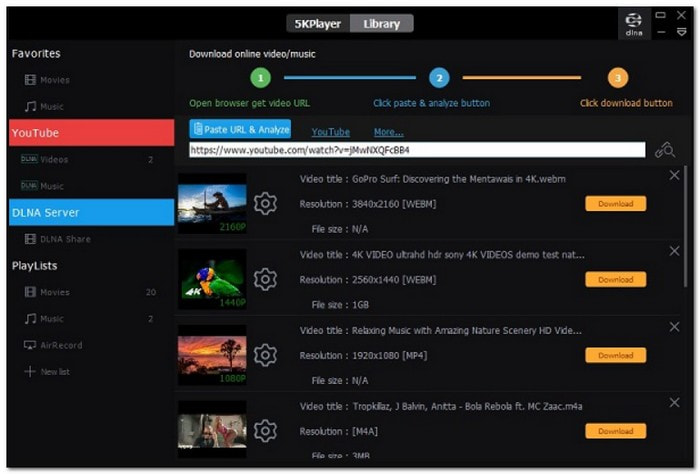
Jednym z odtwarzaczy, który może zaoferować wygodę odtwarzania plików ISO na komputerze bez żadnych kosztów, jest odtwarzacz 5K. Oprócz możliwości odtwarzania plików ISO, służy jako wszechstronny odtwarzacz innych formatów cyfrowych. Co więcej, odtwarzacz 5K nie służy tylko do odtwarzania filmów; może także zarządzać różnymi rodzajami muzyki i odtwarzać radio, wideo i audio za pośrednictwem adresów internetowych. Dzięki temu jest to wszechstronny odtwarzacz multimedialny spełniający Twoje potrzeby związane z rozrywką.
- Plusy
- Może zapewnić wysokiej jakości odtwarzanie wideo i audio.
- Obsługuje szeroką gamę formatów multimedialnych.
- Cons
- Niektóre zaawansowane funkcje wymagają wersji płatnej.
- Może wymagać dużej ilości zasobów ze względu na możliwości odtwarzania wysokiej jakości.
5. Kodi (Windows i Mac)
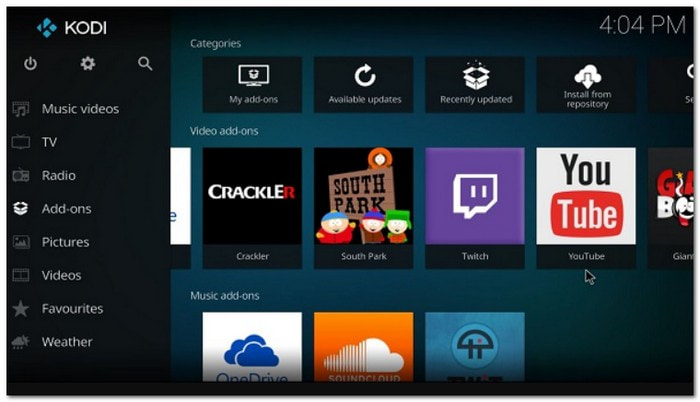
Bezpłatny i otwarty odtwarzacz multimedialny, cenny w Twoim zestawie narzędzi multimedialnych, to Kodi. Ten wszechstronny, wieloplatformowy program umożliwia korzystanie z szerokiej gamy treści. Niezależnie od tego, czy chcesz oglądać filmy, słuchać muzyki, przeglądać zdjęcia, czy uzyskać dostęp do podcastów z Internetu. Ponadto służy jako darmowy odtwarzacz ISO, dzięki czemu gra i cieszenie się jego zawartością są łatwe.
- Plusy
- Jest wyposażony w bibliotekę multimediów do zarządzania plikami multimedialnymi.
- Umożliwia strumieniowe przesyłanie treści multimedialnych online z dowolnego urządzenia lub Internetu.
- Cons
- Opcje niestandardowe są ograniczone.
- Do odtwarzania niektórych rzadkich formatów potrzebny jest dodatkowy kodek.
Część 2. Jak odtwarzać pliki ISO w systemie Windows i Mac
Odtwarzanie plików ISO na komputerze z systemem Windows lub Mac jest łatwe AVAide odtwarzacz Blu-ray. Ten program oferuje bezproblemowe rozwiązanie niezależnie od tego, czy chcesz oglądać ulubione filmy, czy słuchać muzyki. Oto jak odtwarzać pliki ISO:
Krok 1Pobierz i zainstaluj AVAide Blu-ray z oficjalnej strony internetowej, aby uzyskać pełny dostęp.

WYPRÓBUJ ZA DARMO W systemie Windows 7 lub nowszym
 Bezpieczne pobieranie
Bezpieczne pobieranie
WYPRÓBUJ ZA DARMO Dla systemu Mac OS X 10.13 i nowszych
 Bezpieczne pobieranie
Bezpieczne pobieranieKrok 2Uruchom program, aby rozpocząć. Uderz w Otwórz plik przycisk, aby załadować plik ISO.
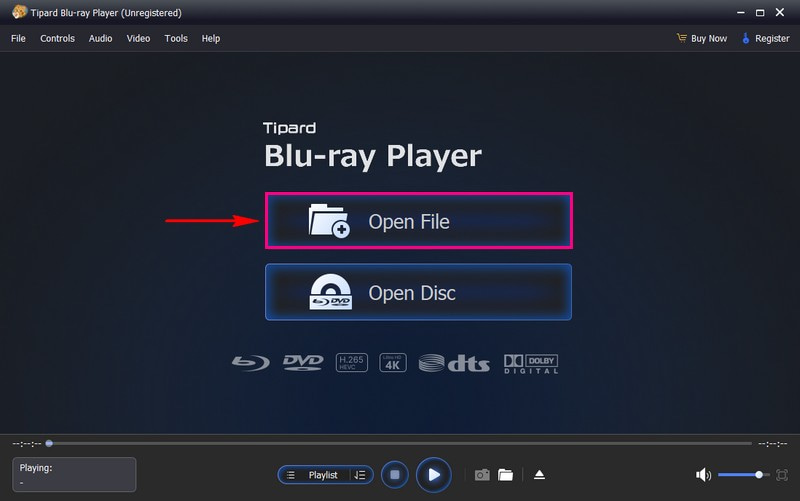
Krok 3Odtwarzacz Blu-ray AVAide automatycznie odtworzy Twoją zawartość. Możesz skorzystać z Sterowanie odtwarzaniem do Bawić się, Pauza, Zatrzymać, Szybkie przewijanie do przodu, Przewijanie do tyłuitp. Ponadto kliknij przycisk Pełny ekran przycisk, aby oglądać zawartość w trybie pełnoekranowym. Miłego oglądania!
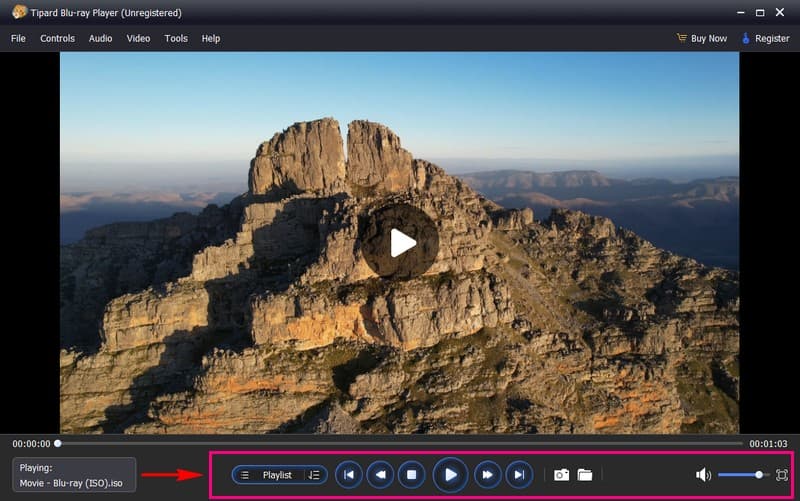
Część 3. Konwertuj pliki ISO na cyfrowe
Szukasz płynnego podejścia do konwersji plików ISO na formaty cyfrowe w celu łatwego odtwarzania i udostępniania? Konwerter Blu-ray firmy Tipard może być odpowiedzią, której szukałeś. Program ten obsługuje różne formaty cyfrowe, zapewniając kompatybilność z różnymi urządzeniami i odtwarzaczami multimedialnymi.
Dzięki konwerterowi Blu-ray Tipard możesz konwertować wiele plików ISO na formaty cyfrowe w jednej partii, oszczędzając czas i usprawniając proces. Masz możliwość dostosowania ustawień wyjściowych, co pozwala na zmianę parametrów, takich jak rozdzielczość bitrate, aby spełnić Twoje specyficzne wymagania. Imponujące jest to, że wyróżnia się zachowaniem jakości oryginalnych plików ISO podczas procesu konwersji.
Krok 1Pobierz i zainstaluj konwerter Blu-ray Tipard z oficjalnej strony internetowej, aby uzyskać pełny dostęp.

WYPRÓBUJ ZA DARMO W systemie Windows 7 lub nowszym
 Bezpieczne pobieranie
Bezpieczne pobieranie
WYPRÓBUJ ZA DARMO Dla systemu Mac OS X 10.13 i nowszych
 Bezpieczne pobieranie
Bezpieczne pobieranieKrok 2Uruchom program. Udaj się do Rozpruwacz zakładkę, naciśnij przycisk Załaduj Blu-ray menu rozwijane i wybierz Załaduj Blu-ray ISO aby zaimportować plik.
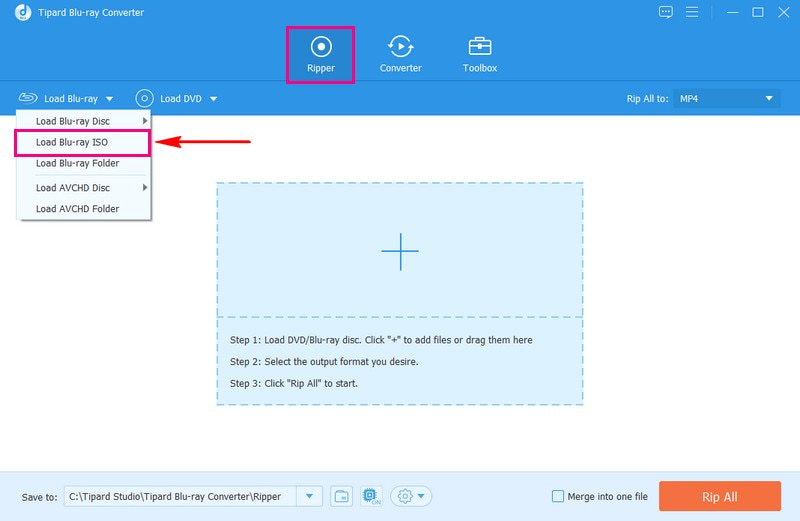
Krok 3Wybierać Główny tytuł lub Pełna lista tytułów, a następnie kliknij ok przycisk, aby kontynuować. Zawartość Twojego pliku ISO będzie obecna, w zależności od Twojego wyboru.
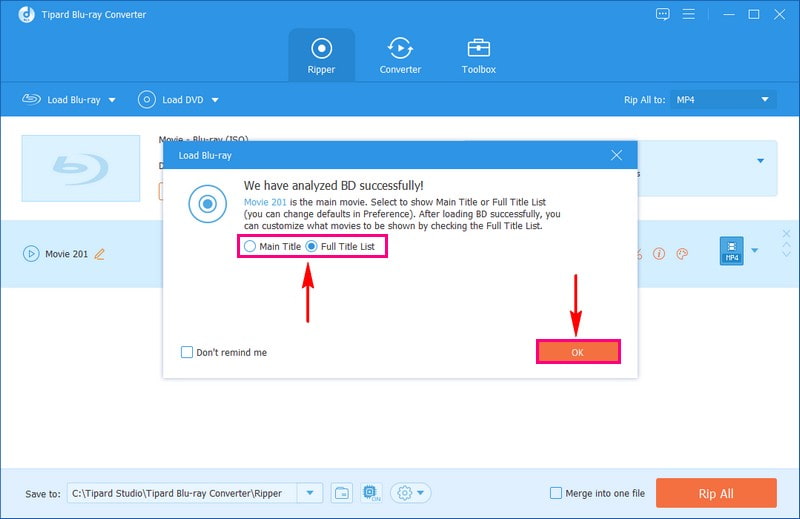
Krok 4Uderz w Zgraj wszystko do menu rozwijane w prawym górnym rogu interfejsu. Zobaczysz wiele formatów audio i wideo oraz wstępnie skonfigurowanych urządzeń. Wybierz format cyfrowy, w którym chcesz przekonwertować plik ISO.
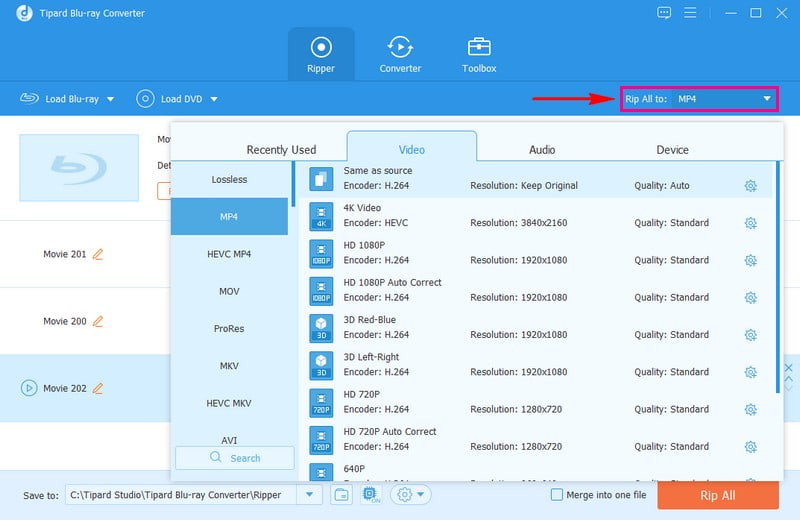
Krok 5Po zakończeniu kliknij Zgraj wszystko przycisk, aby przekonwertować pliki ISO na wybrany format cyfrowy.
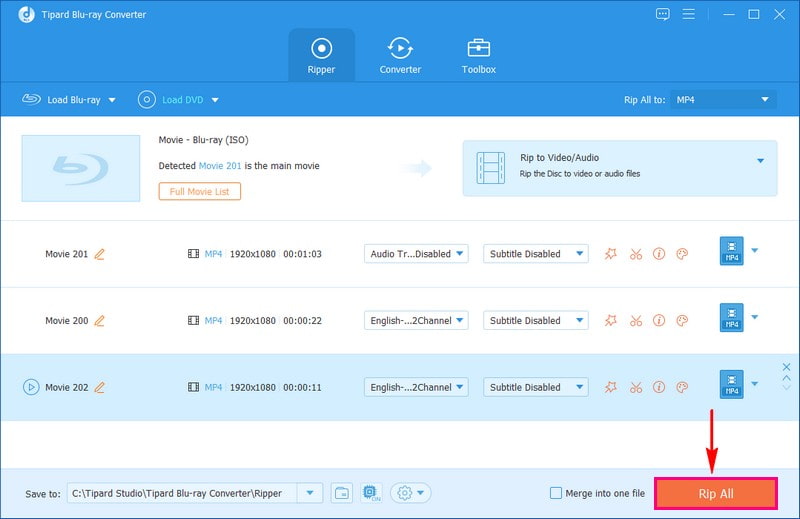
Część 4. Często zadawane pytania dotyczące odtwarzacza Blu-ray/DVD ISO
Czy dostępny jest odtwarzacz 3D Blu-ray ISO?
Tak! Odtwarzacze te umożliwiają oglądanie filmów 3D z płyt Blu-ray lub plików ISO na komputerze. Zostały specjalnie zaprojektowane do obsługi treści 3D, zapewniając bardziej wciągające wrażenia wizualne, jeśli masz odpowiedni sprzęt, taki jak monitor obsługujący 3D lub telewizor i okulary 3D. Niektóre przykłady odtwarzaczy 3D Blu-ray ISO obejmują PowerDVD i odtwarzacz stereoskopowy.
Jaka jest różnica między fizycznym odtwarzaczem Blu-ray a programowym odtwarzaczem Blu-ray?
Zwykły odtwarzacz Blu-ray to urządzenie służące do odtwarzania płyt Blu-ray. Natomiast programowy odtwarzacz Blu-ray to program komputerowy odtwarzający zawartość Blu-ray na komputerze.
Czy mogę odtwarzać zwykłe płyty DVD w odtwarzaczu Blu-ray DVD/ISO?
Wiele odtwarzaczy Blu-ray DVD/ISO może odtwarzać także zwykłe dyski DVD. Oznacza to, że możesz oglądać swoją starą kolekcję DVD bez dodatkowego odtwarzacza.
Czy mogę oglądać treści Blu-ray 4K Ultra HD na odtwarzaczu DVD/ISO?
Do oglądania filmów Blu-ray 4K Ultra HD zwykle potrzebny jest konkretny odtwarzacz Blu-ray 4K UHD oraz telewizor lub ekran 4K UHD. Jednak nie wszystkie odtwarzacze i programy Blu-ray obsługują filmy 4K.
Czy używanie oprogramowania odtwarzacza Blu-ray DVD/ISO do odtwarzania treści Blu-ray jest legalne?
Zwykle dozwolone jest używanie programu odtwarzacza Blu-ray do oglądania kupionych treści, takich jak dyski Blu-ray. Jednak używanie go do pirackich lub nieautoryzowanych treści może być nielegalne. Zawsze upewnij się, że masz prawo oglądać to, w co grasz.
Jeśli chodzi o odtwarzanie plików ISO na komputerze z systemem Windows lub Mac masz do wyboru wiele opcji. Jeśli szukasz niezawodnego i prostego rozwiązania, odtwarzacz Blu-ray AVAide jest tutaj, aby Ci pomóc. Możesz łatwo otwierać i bezproblemowo cieszyć się plikami ISO. Zapoznaj się więc z tymi opcjami, znajdź tę, która odpowiada Twoim wymaganiom i ciesz się zawartością ISO bez komplikacji.
W pełni funkcjonalny odtwarzacz multimedialny do odtwarzania płyt Blu-ray, DVD, 4K UHD i innych plików wideo/audio.




